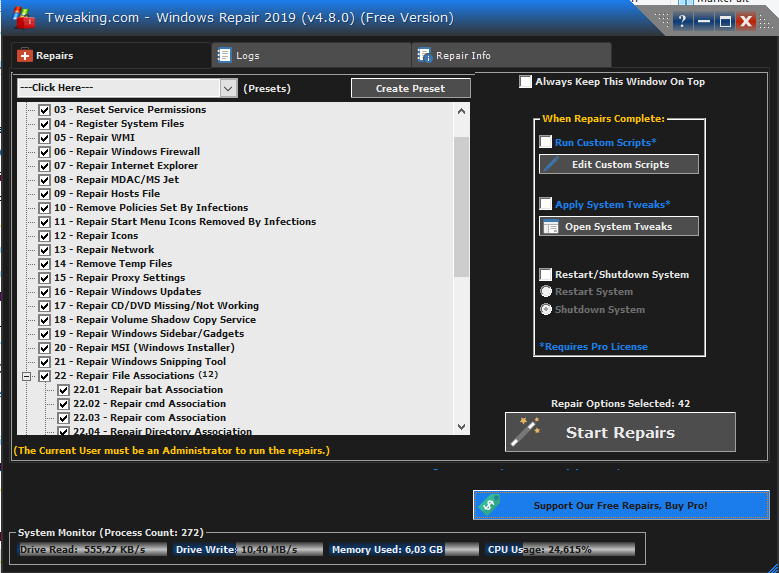Windows er et styresystem. Det vil sige, det er de programmer og drivere m.v., der sørger for at det jern m.v., du kalder en computer er i stand til at køre de programmer, du har brug for. Og i den proces bør Windows egentlig være så usynlig som mulig. Det er det så ikke helt og det heller ikke altid, at det kører så gnidningsfrit, som man kunne ønske sig, så for at løse problemer som man egentlig helst var fri for, så findes der en mængde hjælpeprogrammer til Windows.
En af de rigtigt gode samlinger af hjælpeprogrammer leverer Microsoft selv: Windows Sysinternals. Det er en serie af programmer med helt specifikke formål i forhold til Windows og de blev startet i 1996 af Mark Russinovich men er blevet vedligeholdt lige siden. Microsoft fik selv øjnene op for hvor fremragende de var og købte firmaet bag i 2006 og siden har Russinovich været hos Microsoft. Du kan hente alle programmerne hver for sig eller som en samlet pakke her: Sysinternals Suite. De mest populære er ProcessExplorer, System Monitor og Handle (fortæller hvilke filer, der bliver holdt åbne af hvilke programmer), men der er mange: AccessChk, AccessEnum, AdExplorer, AdInsight, AdRestore, Autologon, Autoruns, BgInfo, BlueScreen, CacheSet, ClockRes, Contig, Coreinfo, Ctrl2Cap, DebugView, Desktops, Disk2vhd, DiskExt, DiskMon, DiskView, Disk Usage (DU), EFSDump, FindLinks, Handle, Hex2dec, Junction, LDMDump, ListDLLs, LiveKd, LoadOrder, LogonSessions, MoveFile, NotMyFault, NTFSInfo, PageDefrag, PendMoves, PipeList, PortMon, ProcDump, Process Explorer, Process Monitor, PsExec, PsFile, PsGetSid, PsInfo, PsKill, PsList, PsLoggedOn, PsLogList, PsPasswd, PsPing, PsService, PsShutdown, PsSuspend, PsTools, RAMMap, RegDelNull, RegHide, RegJump, Registry Usage (RU), SDelete, ShareEnum, ShellRunas, Sigcheck, Streams, Strings, Sync, Sysmon, TCPView, VMMap, VolumeID, WhoIs, WinObj, ZoomIt
Windows programmørerne har også selv fundet ud af, at en del indstillingsmuligheder i Windows er lige lovligt besværlige at finde, så de har tilføjet en mulighed for at spille “Gud”: Du kan aktivere “God Mode” ved at oprette en ny mappe (Fx højreklik på skrivebord, vælg Ny, vælg Mappe)
og give den dette, lidt kryptiske navn:
God Mode.{ED7BA470-8E54-465E-825C-99712043E01C}
“God Mode” indeholder ikke nogen programmer eller indstillingsmuligheder, som ikke findes i Windows i forvejen – de bliver måske blot lidt enklere at finde. Det samme gælder, hvis du højreklikker på Windows Start knappen: Det giver dig en menu med nogle af de hyppigst brugte hjælpeprogrammer og funktioner, som fx Jobliste, Skrivebord, Enhedsstyring, Netværksforbindelser m.v.
Et andet godt reparationsværktøj fra Microsoft til Windows er DaRT 10: Microsoft Diagnostics and Repair Toolset. Det kan hentes fra Microsoft som en iso-fil hvis man har et specialabonnement og med denne iso fil brændt på en CD kan du starte din PC selv om den ikke ellers selv vil starte og undersøge dette og hint. Se fx omtalen på thepc.tech eller en af mange videoer på youtube: De er noget præget ag negative kommentarer, da man som almindelig bruger ikke har adgang til at downloade DaRT.
Der er mange, der har savnet et eller andet i Windows og har skrevet et program, til at give dig den oplysning eller mulighed for at pille. Og så er der andre, der har samlet de nyttigste af den slags programmer i en værktøjskasse, så det er lettere at have et overblik over småprogrammerne. Sådan en værktøjskasse er Windows Repair Toolbox, som dels har egne små værktøjer og dels kort omtaler en række supplerende værktøjer og giver dig mulighed for at hente og starte dem med et enkelt klik.
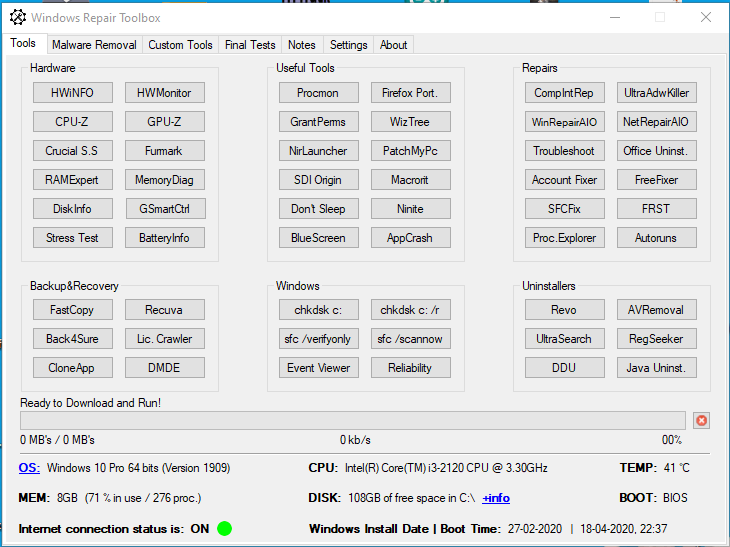
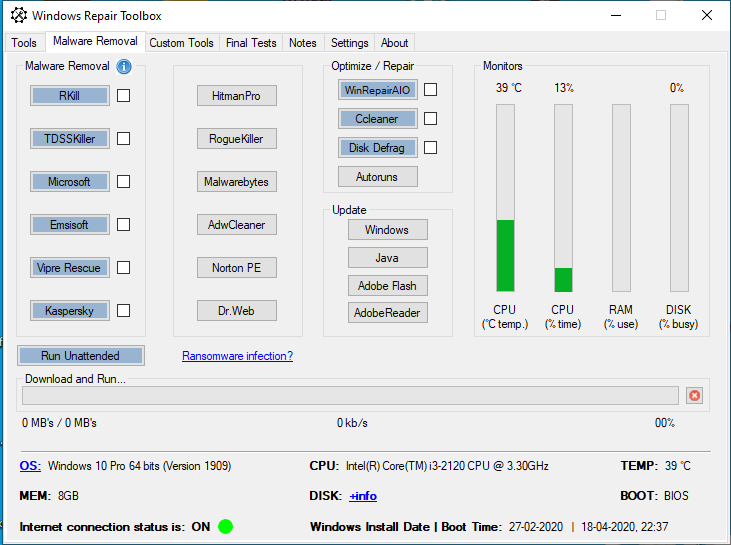
Windows Repair Toolbox giver dig mulighed for bl.a. at køre nogle af de reparationsværktøjer, der er indbygget i Windows. Det samme gør Tweaking.com – Windows Repair, men sammen med egne oprydningsværktøjer og på en mere styret, wizard agtig måde, hvor du kommer igennem en kontrol at nogle af de typiske ting, der kan være gået galt med en Windows installation.